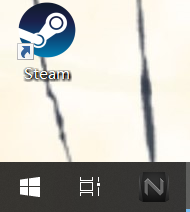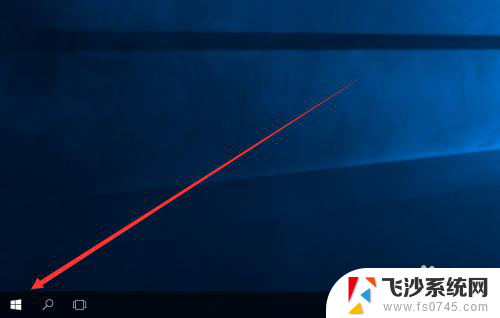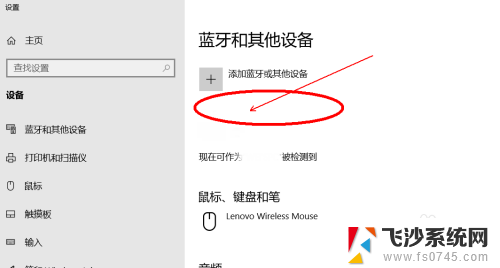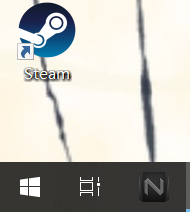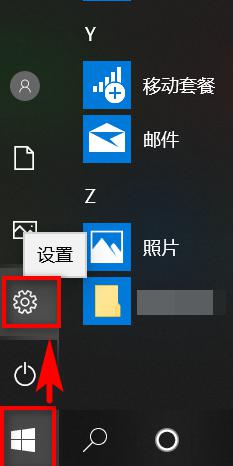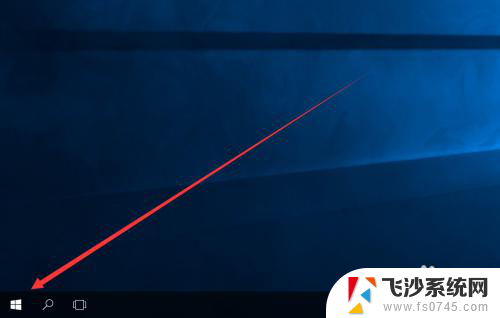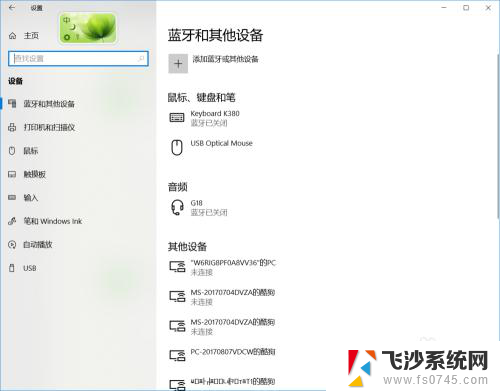如何打开电脑蓝牙开关 win10系统蓝牙开关的位置在哪里
更新时间:2024-03-03 17:57:47作者:xtyang
如今电脑已成为人们日常生活中不可或缺的工具之一,在Win10系统中,蓝牙功能的开启对于与无线设备的连接至关重要。很多人在寻找电脑蓝牙开关的位置时感到困惑。究竟Win10系统中的蓝牙开关位于何处呢?本文将为您详细介绍如何打开电脑蓝牙开关,帮助您轻松实现与其他设备的无线连接。
具体步骤:
1.首先点击计算机左下角的开始按钮。

2.随后在弹出的系统菜单中点击工具栏中的设置按钮。
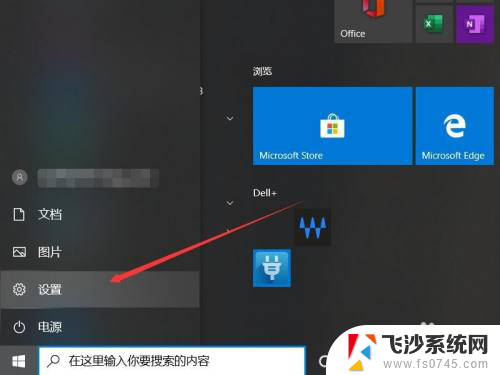
3.进入windows设置界面之后点击网络和Internet一栏。
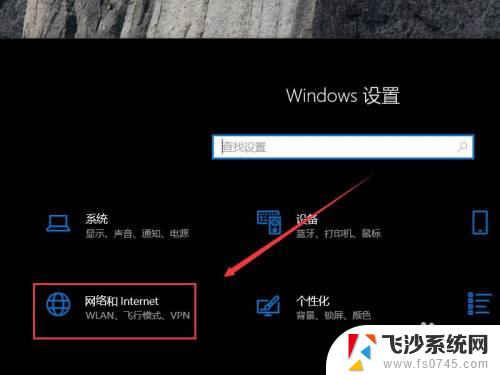
4.随后在左侧工具栏中点击飞行模式一栏。
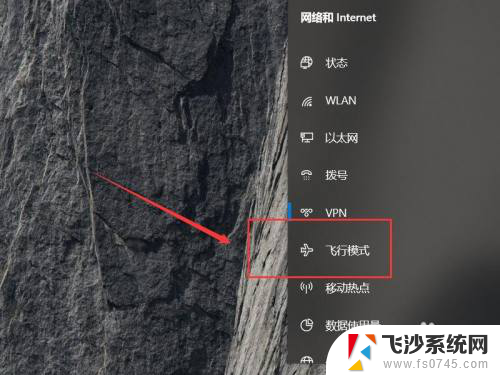
5.进入飞行模式界面之后勾选蓝牙下方的开关即可。
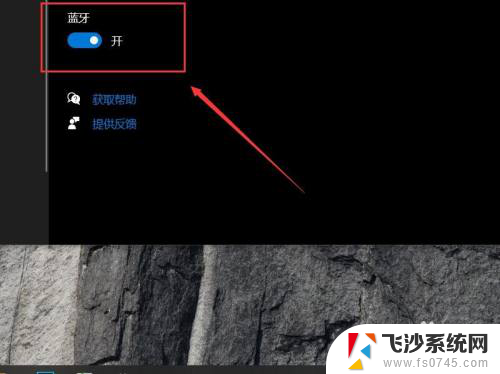
以上就是如何打开电脑蓝牙开关的全部内容,如果你也遇到了同样的情况,可以参照我的方法来解决,希望对大家有所帮助。